chrome浏览器怎么打开书签栏
1、首先,我们打开chrome浏览器,进入浏览器主页,如下图所示。

2、然后,我们点击浏览器右上角的图标,进入浏览器选项,如下
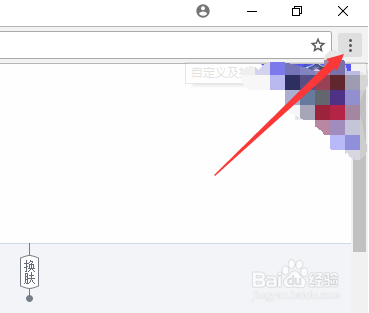
3、我们可以在如下界面看到历史记录,书签等选项,我们找到设置,进入浏览器设置,。
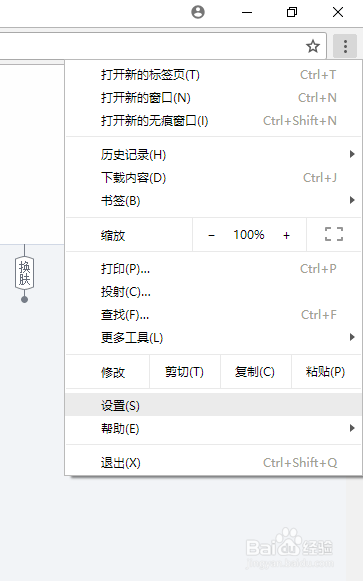
4、在浏览器设置中,我们可以看到外观栏中的显示书签栏设置,默认是关闭的,如下
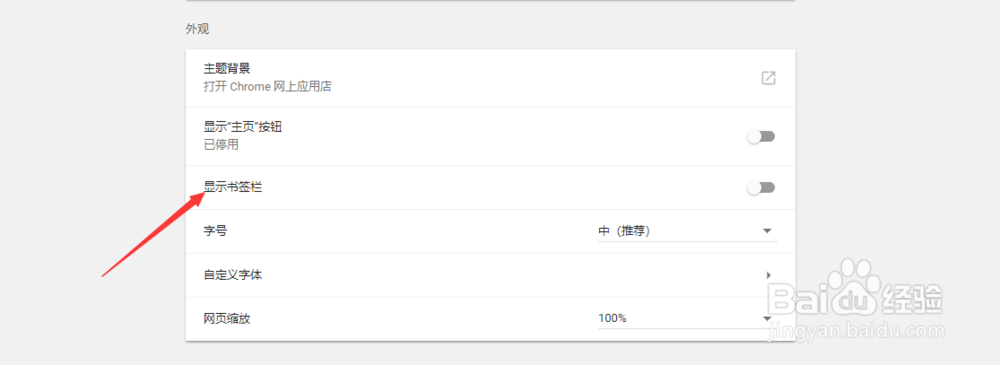
5、我们点击显示书签栏,即可将该功能打开,点击即可。
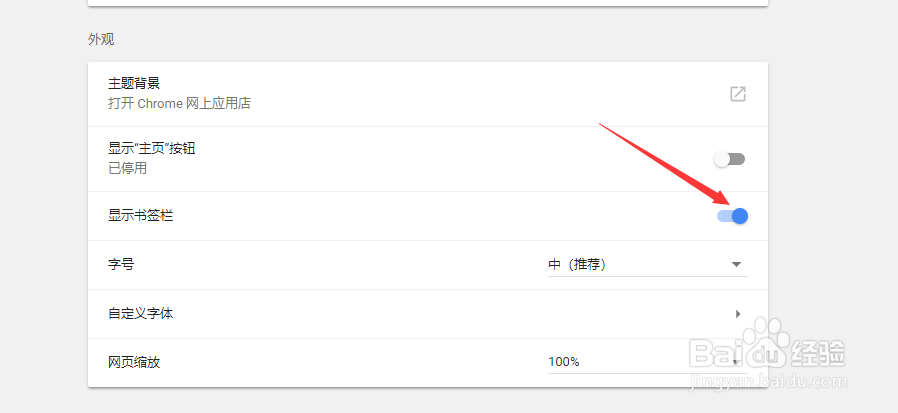
6、如下图所示,这样,我们就成功在浏览器上打开书签栏了,可以使用书签。

7、当然,我们打开书签栏后还可以添加新的书签。
1、首先,我们打开chrome浏览器,进入浏览器主页,如下图所示。

2、然后,我们点击浏览器右上角的图标,进入浏览器选项,如下
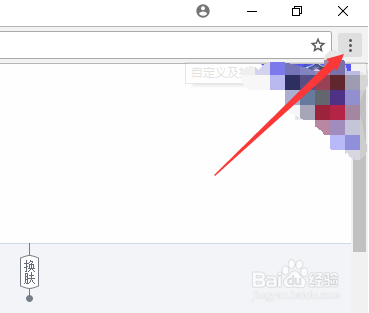
3、我们可以在如下界面看到历史记录,书签等选项,我们找到设置,进入浏览器设置,。
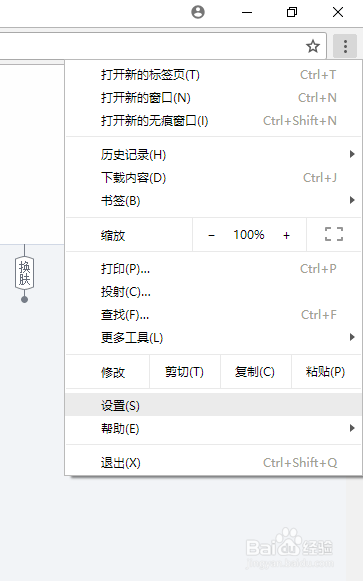
4、在浏览器设置中,我们可以看到外观栏中的显示书签栏设置,默认是关闭的,如下
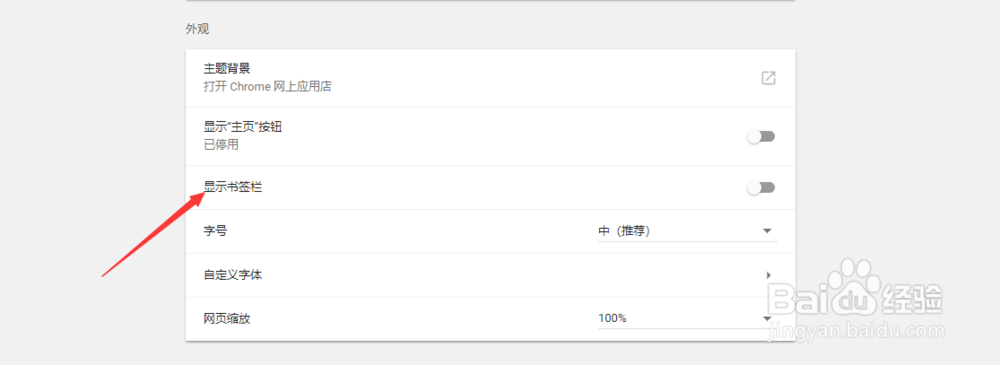
5、我们点击显示书签栏,即可将该功能打开,点击即可。
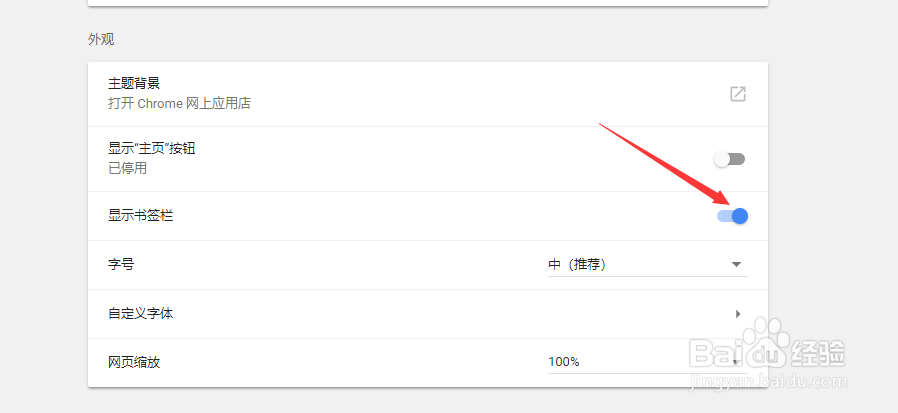
6、如下图所示,这样,我们就成功在浏览器上打开书签栏了,可以使用书签。

7、当然,我们打开书签栏后还可以添加新的书签。